Mô tả
OneDrive for Business Plan 2 là một gói dịch vụ lưu trữ đám mây được cung cấp bởi Microsoft, nhằm hỗ trợ lưu trữ và quản lý tệp cá nhân và công việc trong doanh nghiệp. Đây là một phần của dịch vụ OneDrive for Business của Microsoft, được thiết kế đặc biệt cho doanh nghiệp và tổ chức để lưu trữ, chia sẻ và truy cập tệp một cách an toàn và hiệu quả.
Tính năng của OneDrive for Business Plan 2
OneDrive for Business Plan 2 cung cấp một loạt các tính năng mạnh mẽ để hỗ trợ lưu trữ, chia sẻ và quản lý tệp cá nhân và công việc trong tổ chức. Dưới đây là các tính năng chính của OneDrive for Business Plan 2:
Không giới hạn dung lượng lưu trữ: OneDrive for Business Plan 2 cung cấp không giới hạn dung lượng lưu trữ cho người dùng, cho phép lưu trữ một lượng lớn tệp cá nhân và dữ liệu công việc. (Bộ nhớ đám mây cá nhân không giới hạn cho các gói đủ điều kiện dành cho đăng ký của năm người dùng trở lên, nếu không thì 1 TB/người dùng.)
Bảo mật và kiểm soát: OneDrive for Business tích hợp các tính năng bảo mật cao cấp của Microsoft, bao gồm mã hóa dữ liệu và tích hợp với các chính sách bảo mật trong tổ chức. Quản trị viên có thể kiểm soát quyền truy cập và thiết lập các chính sách bảo mật để bảo vệ dữ liệu.
Đồng bộ hóa dữ liệu: Người dùng có thể đồng bộ hóa tệp và thư mục từ máy tính cá nhân lên OneDrive for Business, cho phép truy cập dễ dàng vào dữ liệu từ bất kỳ đâu và bất kỳ thiết bị nào.
Chia sẻ và cộng tác: OneDrive for Business cho phép người dùng chia sẻ tệp một cách dễ dàng với đồng nghiệp và đối tác bên ngoài tổ chức. Người dùng có thể chia sẻ tệp với các quyền truy cập khác nhau, như chỉ xem, chỉnh sửa hoặc chia sẻ công khai.
Truy cập từ xa: Dữ liệu trên OneDrive for Business có thể truy cập từ xa thông qua web hoặc ứng dụng di động, giúp người dùng làm việc khi không có truy cập vào máy tính cá nhân.
Backup và phục hồi: OneDrive for Business cung cấp tính năng sao lưu và phục hồi dữ liệu, giúp bảo vệ tệp quan trọng khỏi mất mát và sự cố.
Tích hợp với ứng dụng Office: OneDrive for Business tích hợp chặt chẽ với các ứng dụng Office, cho phép truy cập và chỉnh sửa tệp một cách thuận tiện từ các ứng dụng Office trực tiếp.
Lưu trữ và chia sẻ tệp trong SharePoint: OneDrive for Business cũng là một thành phần của SharePoint và cho phép người dùng lưu trữ và chia sẻ tệp trong không gian lưu trữ SharePoint của tổ chức.
Tích hợp với Microsoft Teams: OneDrive for Business tích hợp chặt chẽ với Microsoft Teams, cho phép người dùng lưu trữ và chia sẻ tệp trong các cuộc trò chuyện và nhóm làm việc.
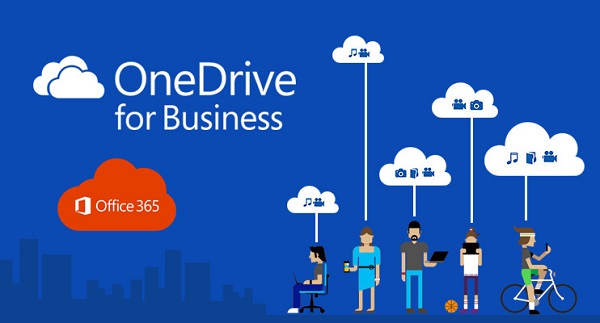
Với những tính năng này, OneDrive for Business Plan 2 là một giải pháp mạnh mẽ cho doanh nghiệp và tổ chức để quản lý và tối ưu hóa lưu trữ dữ liệu, đồng thời đảm bảo tính bảo mật cao cấp cho dữ liệu cá nhân và công việc.
Hướng dẫn cài đặt OneDrive for Business Plan 2
Hướng dẫn cài đặt OneDrive for Business Plan 2 có thể thực hiện trên nền tảng máy tính hoặc thiết bị di động. Dưới đây là hướng dẫn cơ bản để cài đặt OneDrive for Business Plan 2 trên máy tính:
Bước 1: Kiểm tra yêu cầu hệ thống
Trước khi cài đặt, hãy kiểm tra xem máy tính của bạn đáp ứng các yêu cầu hệ thống cần thiết để chạy OneDrive for Business. Đảm bảo bạn có phiên bản Windows tương thích và kết nối Internet ổn định.
Bước 2: Đăng nhập vào tài khoản Microsoft 365
Đăng nhập vào tài khoản Microsoft 365 của bạn. Nếu bạn đã có tài khoản, hãy đảm bảo bạn đã đăng nhập. Nếu chưa có, bạn có thể đăng ký một tài khoản Microsoft 365.
Bước 3: Tải xuống OneDrive for Business
Truy cập vào trang web của Microsoft hoặc cửa hàng ứng dụng tương ứng trên máy tính của bạn (Microsoft Store trên Windows hoặc Mac App Store trên macOS). Tìm kiếm “OneDrive for Business” hoặc “OneDrive for Business Plan 2” và tải xuống ứng dụng OneDrive for Business.
Bước 4: Cài đặt OneDrive for Business
Mở tệp cài đặt bạn vừa tải xuống và chạy chương trình cài đặt. Tiếp tục theo các hướng dẫn trên màn hình để hoàn tất quá trình cài đặt.
Bước 5: Đăng nhập và kích hoạt OneDrive for Business
Khi quá trình cài đặt hoàn tất, mở ứng dụng OneDrive for Business và đăng nhập vào tài khoản Microsoft 365 của bạn. Sau đó, bạn có thể kích hoạt OneDrive for Business bằng cách nhập mã kích hoạt (nếu có yêu cầu) hoặc theo các bước hướng dẫn để kích hoạt tài khoản.
Bước 6: Đồng bộ hóa tệp
Khi OneDrive for Business đã được cài đặt và kích hoạt, nó sẽ tự động đồng bộ hóa các tệp trong OneDrive của bạn với máy tính. Bạn có thể chọn đồng bộ hóa tất cả tệp hoặc chỉ các tệp được chọn.
Bước 7: Bắt đầu sử dụng
Sau khi đồng bộ hóa hoàn tất, bạn đã hoàn tất quá trình cài đặt OneDrive for Business Plan 2. Bạn có thể bắt đầu sử dụng OneDrive for Business để lưu trữ, chia sẻ và quản lý tệp cá nhân và công việc của mình.
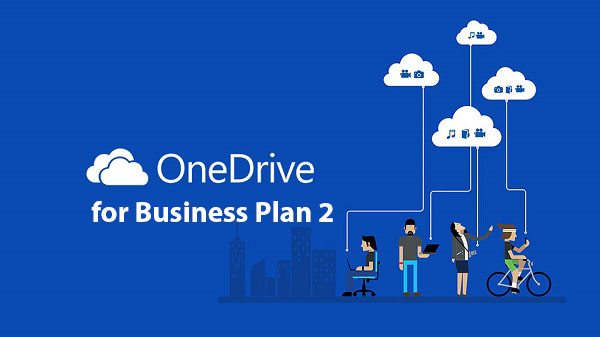
Lưu ý rằng các bước cài đặt có thể có sự khác biệt nhỏ tùy thuộc vào hệ điều hành và phiên bản cụ thể của OneDrive for Business. Nếu gặp khó khăn trong quá trình cài đặt, bạn có thể tham khảo tài liệu hướng dẫn của Microsoft hoặc tìm kiếm sự hỗ trợ từ trung tâm trợ giúp của Microsoft
Mua OneDrive for Business Plan 2 ở đâu?
Trải qua hơn 17 năm phát triển, Tri Thức Software đã được sự tin tưởng của nhiều khách hàng trên thế giới và Việt Nam. Hiện nay chúng tôi đã trở thành doanh nghiệp hoạt động chuyên nghiệp trong lĩnh vực tư vấn và cấp phép phần mềm McAfee Total Protection Premium có bản quyền và các thiết bị CNTT lớn tại Việt Nam. Cung cấp nhiều giải pháp phần mềm trọn gói cho nhiều khách hàng từ đa ngành nghề và đa hình thức tư nhân, nhà nước, giáo dục,…chúng tôi có đội ngũ tư vấn, kỹ thuật, triển khai và thương mại, chăm sóc có kinh nghiệm sẽ hỗ trợ phục vụ khách hàng tốt nhất. Để được tư vấn và hỗ trợ giá tốt hơn, Quý khách hãy liên lạc với đội ngũ kinh doanh và hỗ trợ kỹ thuật của chúng tôi qua hotline (028) 22443013.


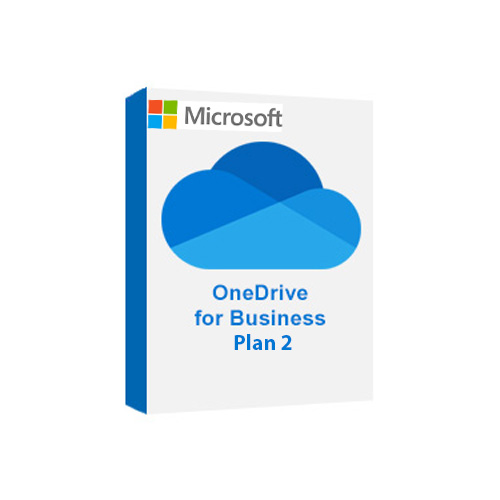


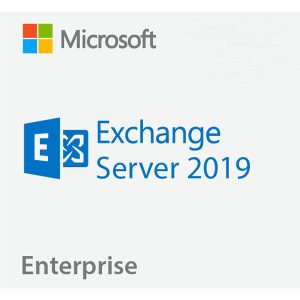
Đánh giá
Chưa có đánh giá nào.